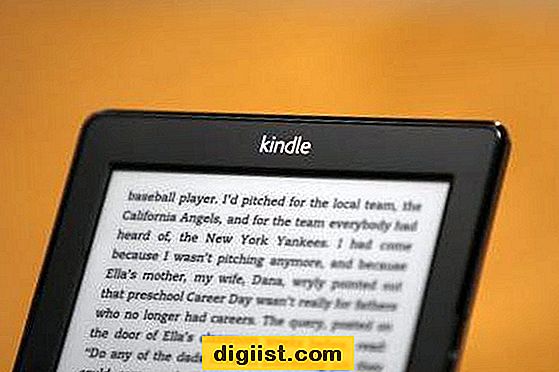Existují dva způsoby, jak připojit MacBook přímo k jinému MacBooku. Pokud potřebujete, aby byly oba počítače interaktivní, můžete na jednom z MacBooků vytvořit soukromou síť pomocí funkcí bezdrátové sítě. Různé možnosti sdílení lze poté použít ke sdílení hardwaru, umožnění vzdálené správy nebo sdílení souborů. Režim Target Disk Mode můžete také použít k připojení jednoho MacBooku k druhému, jako by to byl externí pevný disk. Všechny soubory na MacBooku běžící v režimu Target Disk Mode budou k dispozici druhému MacBooku, stejně jako na jakémkoli externím pevném disku.
Vytvoření privátní sítě
Krok 1
Klikněte na možnost „Vytvořit síť“ z ikony „AirPort“ v pravém horním rohu obrazovky. Ikona se nachází nalevo od hodin.
Krok 2
Zadejte název sítě.
Krok 3
V systému Mac OS 10.6 klikněte na možnost „Vyžadovat heslo“. V systému Mac OS 10.5 klikněte na tlačítko „Zobrazit možnosti“.
Krok 4
Klikněte na rozevírací nabídku Zabezpečení a vyberte 128bitovou možnost.
Krok 5
Zadejte heslo s přesně 13 znaky a poté klikněte na „OK“.
Krok 6
V nabídce „Apple“ klikněte na možnost „Předvolby systému“ a poté klikněte na ikonu „Sdílení“.
Krok 7
Zaškrtněte políčko vedle toho, co chcete sdílet. Můžete například sdílet soubory, tiskárny, jednotky DVD, připojení k internetu nebo povolit vzdálené přihlášení.
Krok 8
Kliknutím na znaménko plus pod seznamem „Uživatelé“ v položce, kterou chcete sdílet, udělíte konkrétním uživatelům oprávnění k přístupu ke sdílené položce. Opakujte kroky 7 a 8 pro každou položku a na každém MacBooku, který chcete o něco sdílet. Po dokončení zavřete okno Předvolby systému.
Klikněte na ikonu „AirPort“ na MacBooku, kde jste síť nevytvořili, a klikněte na název právě vytvořené sítě. Zadejte heslo pro připojení a poté klikněte na „OK“.
Používání režimu cílového disku
Krok 1
Vypněte MacBook, ke kterému chcete přistupovat jako pevný disk.
Krok 2
Připojte oba MacBooky pomocí kabelu FireWire. Uvědomte si, že se nejedná o normální kabel FireWire. Chcete-li se připojit pomocí portu FireWire 800, zkontrolujte, zda mají oba MacBooky 9kolíkový port, a poté si kupte 9pólový kabel FireWire. Port je zcela obdélníkový. Chcete-li se připojit pomocí FireWire 400, zkontrolujte, zda mají oba MacBooky 6kolíkový port, a poté si kupte kabel FireWire 6kolíkový na 6kolíkový. Port FireWire 400 je obdélníkový, ale na jedné straně obdélníku má křivku.
Krok 3
Zapněte MacBook a stiskněte a podržte klávesu „T“ na klávesnici, dokud neuvidíte žlutou ikonu FireWire pro spuštění v režimu cílového disku. Na druhém MacBooku se zobrazí jako externí disk.
Krok 4
Přeneste jakékoli soubory do nebo z MacBooku v režimu cílového disku a poté ikonu vysuňte z plochy na ikonu koše v Docku.
Stiskněte tlačítko napájení na MacBooku v režimu cílového disku a odpojte kabel FireWire.